iOS18/17で音楽の再生が勝手に止まる問題の対策
iOS18/17へアップデートした後、もし音楽の再生が勝手に止まる不具合が出たら、どうすればいいですか?このガイドは、その問題を解決するための対策を5つご紹介します。
![]()
AnyTrans – iPhoneとPCの間で音楽を自由に転送
iPhoneからPCへ、または逆にPCからiPhoneへ音楽を転送したいなら、iPhone向けの転送ソフトAnyTransを使ってみませんか。AnyTrans はiPhoneとパソコンの間でデータを自由に移行でき、iPhoneのデータ管理をもっと便利にさせます。
iPhone/iPad/iPod touchをiOS18にアップデートした後、「ミュージック」アプリで音楽を聴く時、曲が突然止まった現象はありますか?音楽アプリを一度閉じて再起動しても、問題が解決できなくて、どうすればいいですか?
このガイドは、お使いのiOSデイバスがiOS 18にアップデートした後音楽の再生が勝手に止まる問題の対策を5つご紹介します。
関連記事:iTunesからiPhoneに曲を入れる3つの方法
iOS18で音楽の再生が勝手に止まる問題の5つの対策
1.iOSデバイスを再起動する
定番の再起動は、実は多くの場合にiPhone/iPad/iPod touchの不具合を解消できます。従って、iOS18で音楽の再生が勝手に止まる問題に遭遇した場合、まずはお使いのiOSデバイスを再起動してください。
2.イヤホンを交換する
iOSデバイスで音楽が突然止まるのは、イヤホンに不具合がある可能性もあります。その場合、 家族や友達のイヤホンで試しましょう。もし他のイヤホンを使う場合は問題がないなら、お使いのイヤホンを交換してください。
3.最新のiOSバージョンにアップデートする
iOS18にバグがある原因で音楽が勝手に止まる場合、Appleは最新版のiOSバージョンにバグを解決するはずです。もしお使いのiPhone/iPod touchが最新版のiOSバージョンを搭載していないなら、iOSアップデートを行ってください。
4.「Siri」および「Siriと音声入力」オフにする
Siriを利用している場合、Siriが外部からの音に誤反応をしてしまうせいで音楽が停止される可能性はあります。従って、iPhone/iPad/iPod touchで音楽を聴く習慣があるなら、「Siri」および「Siriと音声入力」をオフにしたほうがいいでしょう。
「Siri」をオフにする方法: iOSデバイスで「設定」 > 「Siriと検索」に入って、「”Hey Siri”を聞き取る」と「サイドボタンを押してSiriを使用」をオフにします。
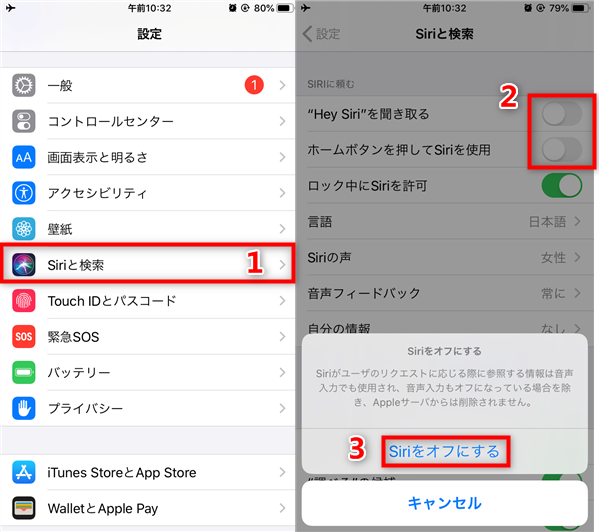
「Siri」をオフにする
「Siriと音声入力」をオフにする方法: iOSデバイスで「設定」 > 「スクリーンタイム」に入って、「コンテンツとプライバシーの制限」をタップします。
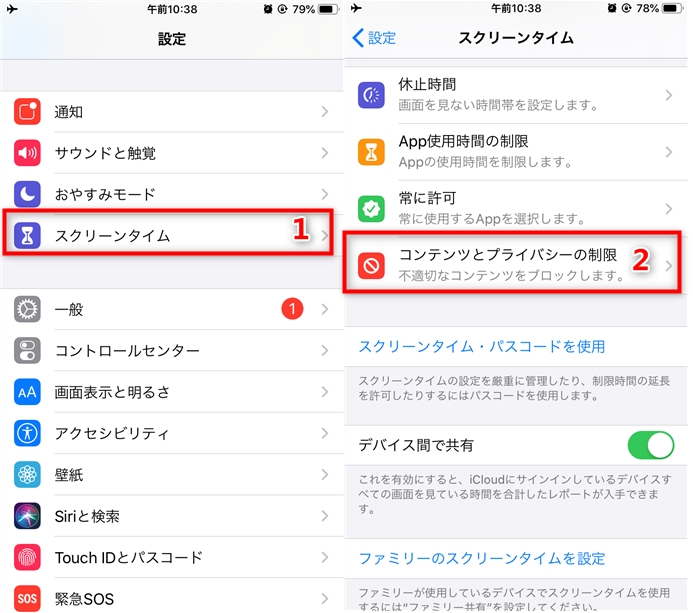
「スクリーンタイム」に入る
「許可されたApp」項目で「Siriと音声入力」をオフにします。
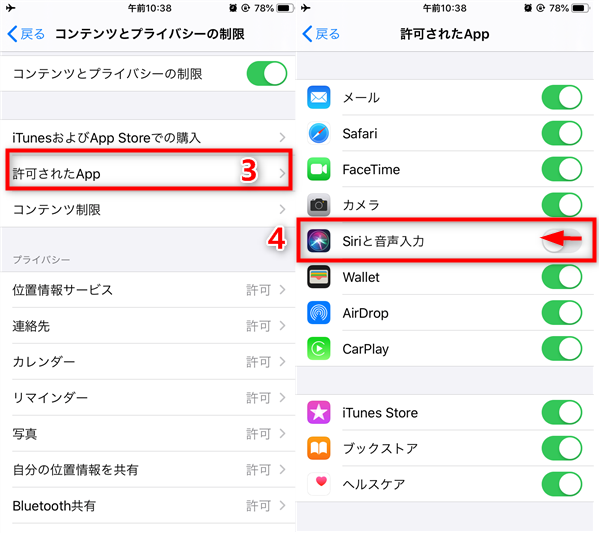
「Siriと音声入力」をオフにする
5.iTunes StoreとApp Storeで再度サインインする
iOS 18で音楽の再生が止まって音楽を聴くことができない場合に、iTunes StoreとApp StoreでApple IDをもう一度サインインしてみてください。
再度サインインする方法: 「設定」>「iTunes StoreとApp Store」の順でタップ > Apple IDをタップしてサインアウトする > もう一度Apple IDをタップして入力してサインインします。
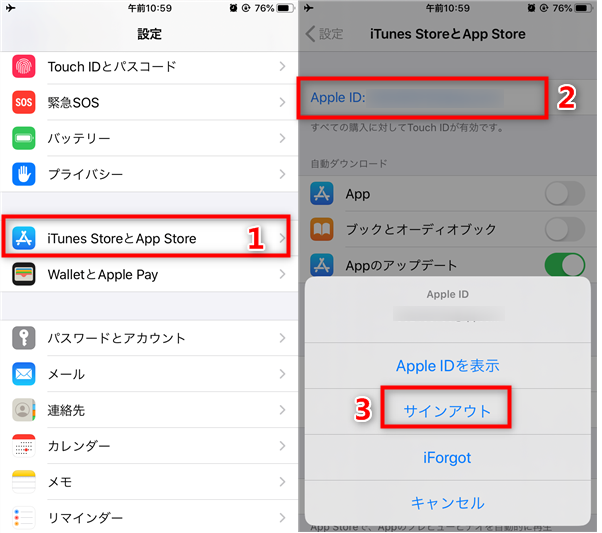
iTunes StoreとApp Storeで再度サインインする
追加Tip: パソコン/iTunes/CDからiPhoneに音楽を楽に追加する方法
iPhoneを使って音楽をいつでもどこでも楽しめますから、利用する方は多いでしょう。それでは、パソコン/iTunes/CDからお気に入る音楽をiPhoneに追加したい場合に、どうすればいいですか?今回の記事は、iOSデバイス向け専用のデータ管理・転送ソフト – AnyTransを利用して簡単な転送方法をご紹介しますから、参考にしてください。
しかも、このソフトは以下のようなメリットがあります:
- 音楽をそのままにiPhoneに転送でき、音質の損傷がない
- パソコン/iTunes/CDから音楽を直接iPhoneに転送でき、iTunesを介する必要がない
- 数クリックで音楽をiPhoneに入れることができ、初心者でも利用できる
- 音楽をプレビューして選択することができるので、誤操作を避ける
- 音楽だけでなく、写真、ビデオ、連絡先、メッセージなどほとんどのデータをサポート
それでは、今すぐこのソフトをダウンロードして音楽を自由に追加しましょう!そして、このソフトは無料試用版と有料版が用意されて、まずは無料試用版で使い勝手を体験してみると良いかと思います。
Step 1: AnyTransを起動 > iPhoneをUSBケーブルでパソコンと接続 > メインインターフェイスの右上の「ミュージック」をクリックします。

「ミュージック」をクリック
Step 2: 「曲」を選択 > 右上の「追加」ボタンをクリック > パソコン内転送したい音楽を選択 > 「開く」をクリックして転送することができます。
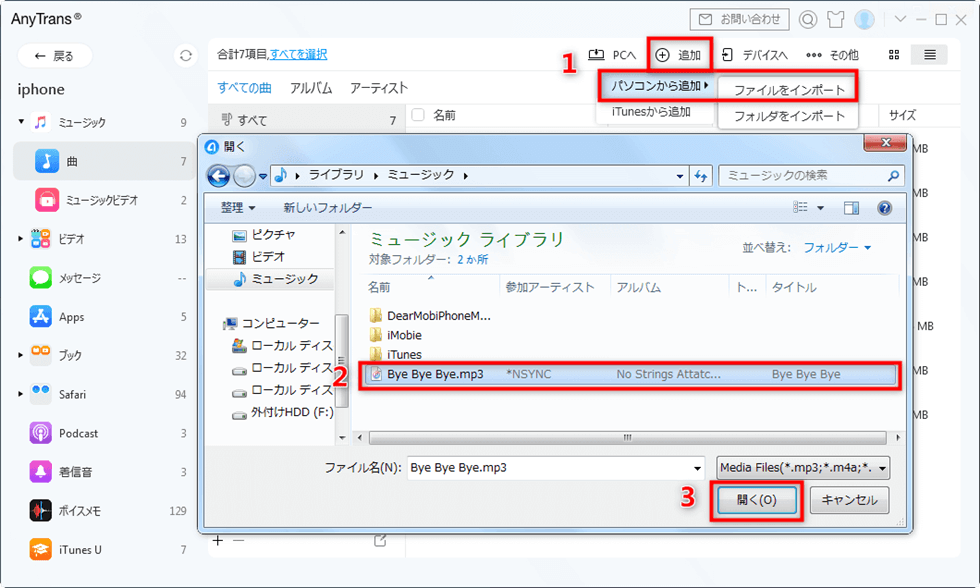
パソコンから転送したい曲を選択して追加
もしiPhone内の音楽をパソコンに取り出したいなら、音楽を選択してから、右上の対応ボタンをクリックしてパソコンやiTunesに移すことができます。
お見逃しなく:
iOS 18/17にアップデート前後の容量不足を解決する7つの方法>
最後に
以上はiOS18にアップデートした後、音楽の再生が勝手に止まる問題の対策です。いかがでしたか?iOS 18をインストールしたら他の不具合が発生たら、iOS 18/17アップデートによる不具合と対処法まとめをご参考ください。また、iOS 18/17アップデートでデータが紛失した場合、iPhone/iPad/iPod touchの消えたデータを復元する方法を参考してデータを復元しましょう。もしこの記事が気に入っていただけたら、FacebookやTwitterにシェアしてくれると嬉しいです。

